Kuidas iPhone'i ekraani sisse lülitada
Mida teada
- Mine sisse Seaded > Ekraan ja heledus > Automaatne lukustus et muuta oma iPhone'i automaatse lukustamise vaikeseadeid.
- Võite puudutada Mitte kunagi et hoida oma iPhone'i ekraan kogu aeg sees, või saate valida ühe, kaks, kolm, neli või viis minutit.
- Kui olete oma iPhone'i automaatlukustuse seadeid edukalt muutnud, kuvatakse teie valiku kõrval sinine linnuke.
Selles artiklis selgitatakse, kuidas vältida iPhone'i ekraani väljalülitamist ja lukustumist, kui te seda aktiivselt ei kasuta. Samuti selgitatakse, kuidas muuta iPhone'i automaatlukustuse sätteid, et hoida ekraani sisse lülitatud kauem kui 30 sekundit.
Kuidas ma saan oma iPhone'i ekraani sisse lülitada?
Kui hankite uue iPhone'i, sisaldab üks selle vaikeseadetest ekraani automaatset lukustamist. The iPhone'i lukustusekraan aitab kaitsta teie telefoni ja kogu isiklikku teavet. See vaikeseade rakendub pärast 30-sekundilist tegevusetust, lülitades välja telefoni ekraani ja lukustades selle.
Automaatne lukustus võib olla väga masendav, kui vajate, et ekraan jääks sisselülitatuks, et saaksite retsepti järgides Google Mapsi juhiseid vaadata või käsi määrida. Oma iPhone'i automaatse lukustamise vaikesätete muutmiseks järgige neid samme, et vältida ekraani uinumist.
Puudutage Seaded oma iPhone'i avakuval.
-
Kerige alla ja puudutage Ekraan ja heledus.

Valige Automaatne lukustus.
-
Puudutage Mitte kunagi.
Kui te ei saa valida Mitte kunagi, võib teie iPhone'i hallata administraator, näiteks kool, organisatsioon või muu üksus. Oma iPhone'i vaikeseadete muutmiseks, et ekraan jääks kogu aeg sisse, võtke ühendust oma administraatoriga.
-
Kui näete sinist linnukest paremal Mitte kunagi, olete edukalt muutnud oma iPhone'i automaatlukustuse sätteid ja võite vajutada tagasi.
Kui iPhone'i automaatlukustuse seaded on lülitatud olekusse Mitte kunagi, lülitub teie iPhone'i ekraan välja ja lukustub ainult siis, kui vajutate käsitsi iPhone'i paremal küljel olevat nuppu. Ärge unustage oma iPhone'i seadeid tagasi muuta, kui soovite, et ekraan uuesti lukustuks. See aitab säästa akut ja hoida telefoni andmeid turvalisena.
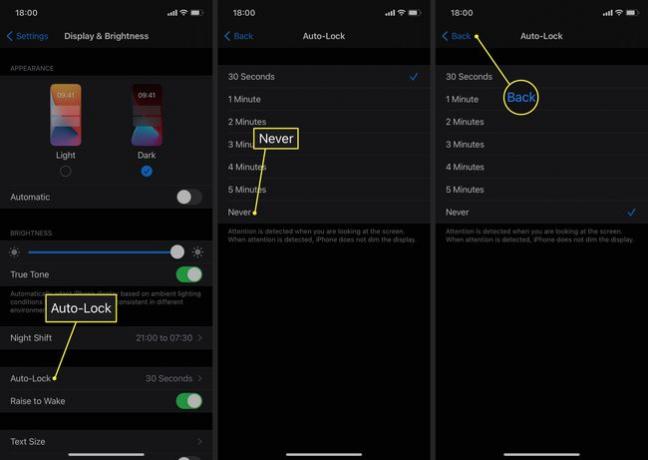
Kuidas peatada ekraani unerežiimi minemine?
Mõnikord ei taha te tingimata, et teie telefon 30 sekundi pärast magama läheks, kuid te ei taha, et see jääks kogu aeg sisse ja kuluks ära kogu teie seadme hinnalise aku. Kui soovite oma iPhone'i ekraani sisse lülitada kauem kui 30 sekundit, järgige neid samme.
Puudutage Seaded oma iPhone'i avakuval.
Kerige alla ja puudutage Ekraan ja heledus.
Valige Automaatne lukustus.
Puudutage 1 minut, 2 minutit, 3 minutit, 4 minutit või 5 minutit, et valida ajavahemik, mille jooksul teie iPhone'i ekraan valgustatud püsib.
-
Kui näete oma valikust paremal sinist linnukest, olete edukalt muutnud oma telefoni automaatlukustuse sätteid ja võite vajutada tagasi.

KKK
-
Kuidas hoida oma märguanded iPhone'i lukustuskuval privaatsena?
Mine oma iPhone'i teavitusseaded ja valige Näita eelvaadet > Kui lukust lahti. Nii ei näe keegi teie märguandeid ilma teie telefoni avamata.
-
Kuidas ma näen oma iPhone'i lukustuskuval meeldetuletusi?
Et näha oma iPhone'i meeldetuletused kui telefon on lukus, minge aadressile Seaded > Märguanded > Meeldetuletused > Luba märguanded, seejärel lubage Kuva lukustuskuval.
-
Kuidas lukustada iPhone'i ekraani orientatsiooni?
To peatage oma iPhone'i ekraani pöörlemine, avage juhtimiskeskus ja puudutage nuppu ekraani pööramise lukk. Puudutage seda uuesti, kui soovite, et ekraan pöörleks automaatselt.
